Nota
L'accesso a questa pagina richiede l'autorizzazione. È possibile provare ad accedere o modificare le directory.
L'accesso a questa pagina richiede l'autorizzazione. È possibile provare a modificare le directory.
Oltre alla replica geografica, che replica i dati del Registro di sistema in una o più aree di Azure per fornire disponibilità e ridurre la latenza per le operazioni a livello di area, Registro Azure Container supporta la ridondanza della zona facoltativa. La ridondanza della zona offre resilienza e disponibilità elevata per un registro o una risorsa di replica in un'area specifica.
Questo articolo illustra come configurare un registro contenitori o una replica con ridondanza della zona usando l'interfaccia della riga di comando di Azure, il portale di Azure o il modello di Azure Resource Manager.
La ridondanza della zona è una funzionalità del livello di servizio registro contenitori Premium. Per informazioni sui livelli di servizio e sui limiti del registro contenitori, vedere Livelli di servizio del Registro Azure Container.
Supporto a livello di area
Le zone di disponibilità del Registro Azure Container sono supportate nelle aree seguenti:
Americhe Europa Africa Asia Pacifico Brasile meridionale
Canada centrale
Stati Uniti centrali
Stati Uniti orientali
Stati Uniti orientali 2
Stati Uniti orientali 2 EUAP
Stati Uniti centro-meridionali
Virginia e US Gov
West US 2 (Regione Ovest degli Stati Uniti 2)
Stati Uniti occidentali 3Francia centrale
Germania centro-occidentale
Italia settentrionale
Europa settentrionale
Norvegia orientale
Svezia centrale
Svizzera settentrionale
Regno Unito meridionale
Europa occidentaleSudafrica settentrionale Australia orientale
India centrale
Cina settentrionale 3
Asia orientale
Giappone orientale
Corea centrale
Qatar centrale
Asia sud-orientale
Emirati Arabi Uniti settentrionaliLe conversioni di aree in zone di disponibilità non sono attualmente supportate.
Per abilitare il supporto della zona di disponibilità in un'area, creare il registro nell'area desiderata con il supporto della zona di disponibilità abilitato o aggiungere un'area replicata con supporto per la zona di disponibilità abilitata.
Per impostazione predefinita, un registro con un timbro abilitato per AZ crea una replica dell'area principale con un timbro abilitato per AZ. Il timbro AZ non può essere disabilitato dopo l'abilitazione.
La replica dell'area principale rappresenta il registro dell'area principale. Consente di visualizzare e gestire le proprietà della zona di disponibilità e non può essere eliminata.
La zona di disponibilità è per area, una volta create le repliche, i relativi stati non possono essere modificati, tranne eliminando e ricreando le repliche.
La ridondanza della zona non può essere disabilitata in un'area.
Le attività del Registro Azure Container non supportano ancora le zone di disponibilità.
Informazioni sulla ridondanza della zona
Usare le zone di disponibilità di Azure per creare un registro Azure Container resiliente e a disponibilità elevata all'interno di un'area di Azure. Ad esempio, le organizzazioni possono configurare un registro contenitori di Azure con ridondanza della zona con altre risorse di Azure supportate per soddisfare la residenza dei dati o altri requisiti di conformità, offrendo al tempo stesso disponibilità elevata all'interno di un'area.
Registro Azure Container supporta anche la replica geografica, che replica il servizio in più aree, consentendo ridondanza e località per calcolare le risorse in altre posizioni. La combinazione di zone di disponibilità per la ridondanza all'interno di un'area e la replica geografica in più aree migliorano sia l'affidabilità che le prestazioni di un registro.
Le zone di disponibilità sono località fisiche esclusive all'interno di un'area di Azure. Per offrire la resilienza, devono essere presenti almeno tre zone separate in tutte le aree abilitate. Ogni zona dispone di uno o più data center dotati di impianti indipendenti per l'alimentazione, il raffreddamento e la connettività di rete. Se configurata per la ridondanza della zona, un registro (o una replica del Registro di sistema in un'area diversa) viene replicato in tutte le zone di disponibilità nell'area, mantenendolo disponibile in caso di errori del data center.
Creare un registro con ridondanza della zona - Interfaccia della riga di comando
Per usare l'interfaccia della riga di comando di Azure per abilitare la ridondanza della zona, è necessaria l'interfaccia della riga di comando di Azure versione 2.17.0 o successiva o Azure Cloud Shell. Se è necessario eseguire l'installazione o l'aggiornamento, vedere Installare l'interfaccia della riga di comando di Azure.
Creare un gruppo di risorse
Se necessario, eseguire il comando az group create per creare un gruppo di risorse per il Registro di sistema.
az group create --name <resource-group-name> --location <location>
Creare un registro abilitato per la zona
Eseguire il comando az acr create per creare un registro con ridondanza della zona nel livello di servizio Premium. Scegliere un'area che supporta le zone di disponibilità per Registro Azure Container. Nell'esempio seguente la ridondanza della zona è abilitata nell'area eastus. Per altre opzioni del Registro di sistema, vedere la Guida del comando az acr create.
az acr create \
--resource-group <resource-group-name> \
--name <container-registry-name> \
--location eastus \
--zone-redundancy enabled \
--sku Premium
Nell'output del comando prendere nota della proprietà zoneRedundancy per il Registro di sistema. Se abilitata, il Registro di sistema è con ridondanza della zona:
{
[...]
"zoneRedundancy": "Enabled",
}
Creare una replica con ridondanza della zona
Eseguire il comando az acr replication create per creare una replica del Registro di sistema con ridondanza della zona in un'area che supporta le zone di disponibilità per Registro Azure Container, ad esempio westus2.
az acr replication create \
--location westus2 \
--resource-group <resource-group-name> \
--registry <container-registry-name> \
--zone-redundancy enabled
Nell'output del comando prendere nota della proprietà zoneRedundancy per la replica. Se abilitata, la replica è con ridondanza della zona:
{
[...]
"zoneRedundancy": "Enabled",
}
Creare un registro con ridondanza della zona - Portale
Accedere al portale di Azure.
Selezionare Crea una risorsa>Contenitori>Registro Container.
Nella scheda Nozioni di base selezionare o creare un gruppo di risorse e immettere un nome univoco di registro.
In Località, selezionare un'area che supporta la ridondanza della zona per Registro Azure Container, ad esempio Stati Uniti orientali.
In SKU selezionare Premium.
In Zone di disponibilità, selezionare Abilitato.
Facoltativamente, configurare altre impostazioni del Registro di sistema e quindi selezionare Rivedi e crea.
Selezionare Crea per distribuire l'istanza del registro.
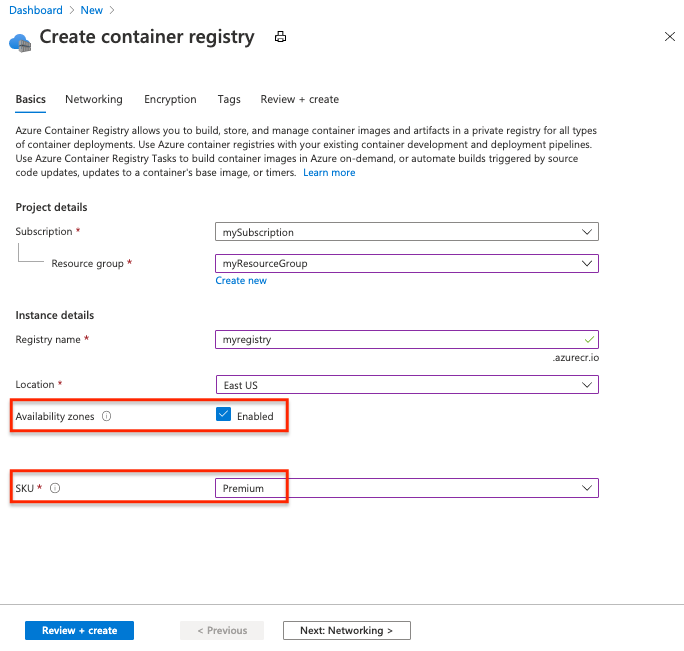
Per creare una replica con ridondanza della zona:
Passare al registro contenitori di livello Premium e selezionare Repliche.
Nella mappa visualizzata selezionare un esagono verde in un'area che supporta la ridondanza della zona per Registro Azure Container, ad esempio Stati Uniti occidentali 2. In alternativa, selezionare + Aggiungi.
Nella finestra Crea replica, confermare Percorso. In Zone di disponibilitàselezionare Abilitato, e quindi selezionare Crea.
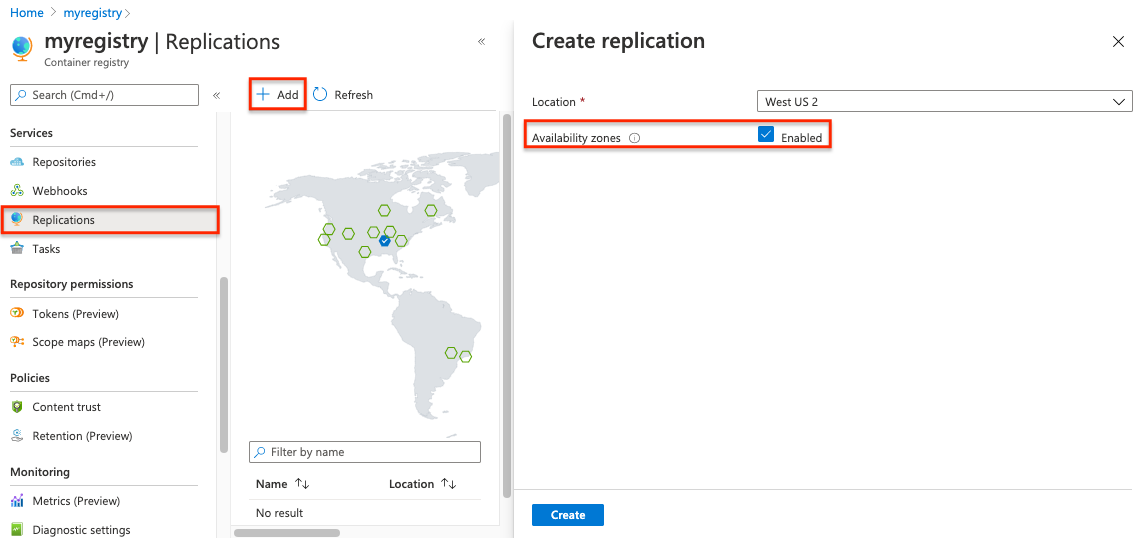
Creare un registro con ridondanza della zona - modello
Creare un gruppo di risorse
Se necessario, eseguire il comando az group create per creare un gruppo di risorse per il registro in un'area che supporta le zone di disponibilità per Registro Azure Container, ad esempio eastus. Questa area viene usata dal modello per impostare il percorso del Registro di sistema.
az group create --name <resource-group-name> --location eastus
Distribuire il modello
È possibile usare il modello di Resource Manager seguente per creare un registro con ridondanza della zona e con replica geografica. Il modello per impostazione predefinita abilita la ridondanza della zona nel Registro di sistema e in una replica a livello di area.
Copiare il contenuto seguente in un nuovo file e salvarlo usando un nome file, ad esempio registryZone.json.
{
"$schema": "https://schema.management.azure.com/schemas/2019-04-01/deploymentTemplate.json#",
"contentVersion": "1.0.0.0",
"parameters": {
"acrName": {
"type": "string",
"defaultValue": "[concat('acr', uniqueString(resourceGroup().id))]",
"minLength": 5,
"maxLength": 50,
"metadata": {
"description": "Globally unique name of your Azure Container Registry"
}
},
"location": {
"type": "string",
"defaultValue": "[resourceGroup().location]",
"metadata": {
"description": "Location for registry home replica."
}
},
"acrSku": {
"type": "string",
"defaultValue": "Premium",
"allowedValues": [
"Premium"
],
"metadata": {
"description": "Tier of your Azure Container Registry. Geo-replication and zone redundancy require Premium SKU."
}
},
"acrZoneRedundancy": {
"type": "string",
"defaultValue": "Enabled",
"metadata": {
"description": "Enable zone redundancy of registry's home replica. Requires registry location to support availability zones."
}
},
"acrReplicaLocation": {
"type": "string",
"metadata": {
"description": "Short name for registry replica location."
}
},
"acrReplicaZoneRedundancy": {
"type": "string",
"defaultValue": "Enabled",
"metadata": {
"description": "Enable zone redundancy of registry replica. Requires replica location to support availability zones."
}
}
},
"resources": [
{
"comments": "Container registry for storing docker images",
"type": "Microsoft.ContainerRegistry/registries",
"apiVersion": "2020-11-01",
"name": "[parameters('acrName')]",
"location": "[parameters('location')]",
"sku": {
"name": "[parameters('acrSku')]",
"tier": "[parameters('acrSku')]"
},
"tags": {
"displayName": "Container Registry",
"container.registry": "[parameters('acrName')]"
},
"properties": {
"adminUserEnabled": "[parameters('acrAdminUserEnabled')]",
"zoneRedundancy": "[parameters('acrZoneRedundancy')]"
}
},
{
"type": "Microsoft.ContainerRegistry/registries/replications",
"apiVersion": "2020-11-01",
"name": "[concat(parameters('acrName'), '/', parameters('acrReplicaLocation'))]",
"location": "[parameters('acrReplicaLocation')]",
"dependsOn": [
"[resourceId('Microsoft.ContainerRegistry/registries/', parameters('acrName'))]"
],
"properties": {
"zoneRedundancy": "[parameters('acrReplicaZoneRedundancy')]"
}
}
],
"outputs": {
"acrLoginServer": {
"value": "[reference(resourceId('Microsoft.ContainerRegistry/registries',parameters('acrName')),'2019-12-01').loginServer]",
"type": "string"
}
}
}
Eseguire il comando az deployment group create seguente per creare il registro usando il file di modello precedente. Se indicato, specificare:
- un nome univoco del Registro di sistema o distribuire il modello senza parametri e creerà automaticamente un nome univoco
- una posizione per la replica che supporta le zone di disponibilità, ad esempio westus2
az deployment group create \
--resource-group <resource-group-name> \
--template-file registryZone.json \
--parameters acrName=<registry-name> acrReplicaLocation=<replica-location>
Nell'output del comando prendere nota della proprietà zoneRedundancy per il Registro di sistema e la replica. Se abilitata, ogni risorsa è con ridondanza della zona:
{
[...]
"zoneRedundancy": "Enabled",
}
Passaggi successivi
- Altre informazioni sulle aree che supportano le zone di disponibilità.
- Altre informazioni sulla compilazione per l'affidabilità in Azure.